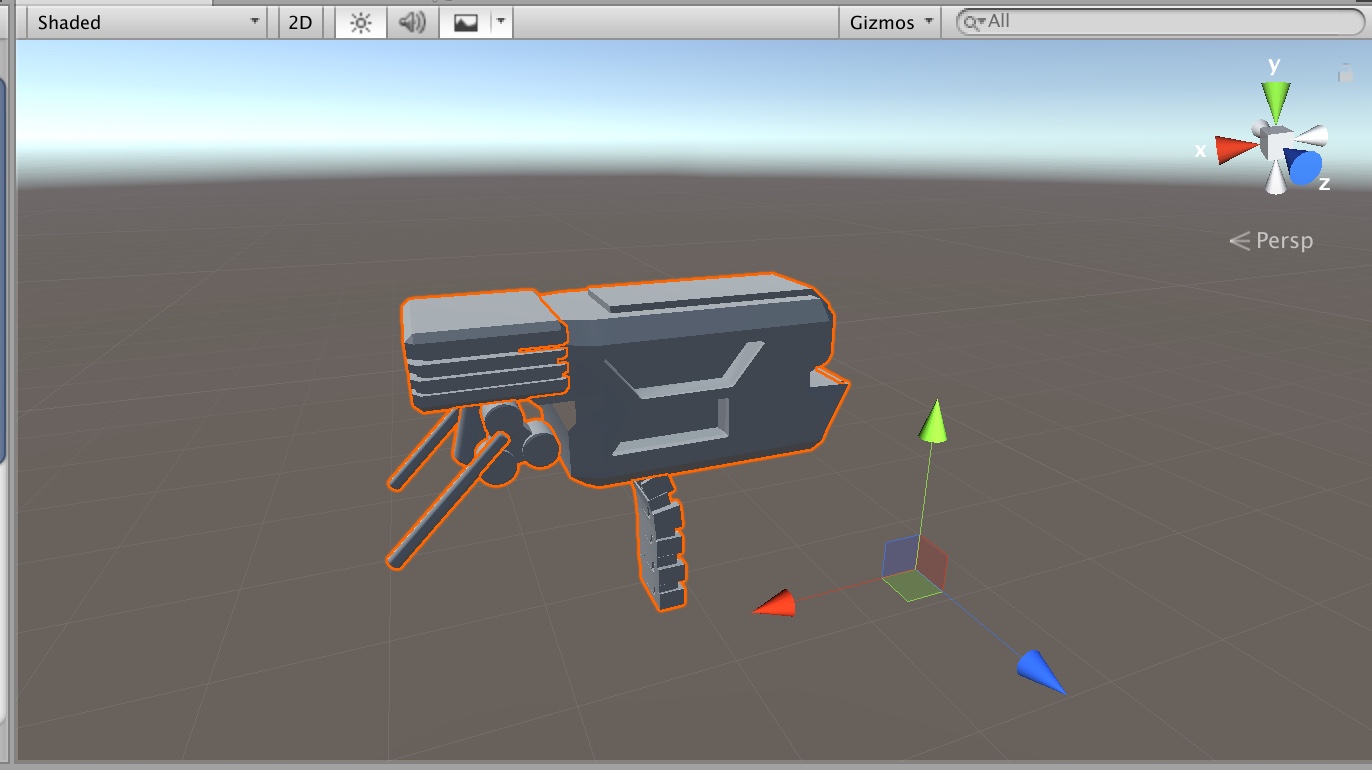La topologia corrisponde essenzialmente alla struttura di un modello 3D, ed è l’insieme di tutti i suoi vertici e lati. In altre parole, è quella gabbia fatta di linee e punti che vedete intorno al modello 3D quando selezionate un oggetto nella scena.
La sua importanza è fondamentale, e l’obiettivo di ogni modellatore è di creare, idealmente, una topologia pulita, ossia ordinata e che rispetti alcuni parametri che vedremo insieme. Quando si andrà a renderizzare o a illuminare la scena, per esempio, la presenza di una topologia pulita permetterà di evitare errori di sorta.
I quad: le basi di una topologia pulita
I fondamentali della topologia valgono ovviamente per Maya, ma anche per tutti gli altri software di modellazione 3D. Al di là di questo, la prima cosa da capire è, tuttavia, qual è lo scopo del nostro modello. I modellatori 3D hanno da sempre “venerato” la pulizia della topologia, oggi però tuttavia un modello 3D può essere usato per tantissimi scopi diversi, magari come un blockout di base per costruire un’illustrazione che poi andremo a definire in Adobe Photoshop, e in quel caso anche una topologia non perfetta non creerà alcun problema.
Potrà capitare molto frequentemente che vogliamo creare un modello low poly in Autodesk Maya e importarlo in un software di scultura 3D come Autodesk Mudbox o ZBrush. In quel caso, sarà bene che il modello che creiamo sia principalmente costituito dai cosiddetti quad, ossia dei poligoni con quattro lati. In questo modo, l’importazione avverrà in maniera praticamente indolore; modellare creando i quad è una pratica molto positiva, perché le mesh reagiranno in maniera più ordinata e naturale alle selezioni (soprattutto per quanto riguarda gli edge loop, ossia le linee di edge contigue).
Modellare usando i quad ci faciliterà la vita anche quando dovremo tagliare le UV, ossia le coordinate che ci permetteranno di piazzare le texture. Modellare in quad è anche cruciale se vogliamo in seguito applicare dei livelli di suddivisione al nostro modello 3D, un sistema che ci permette di aumentare il suo numero di edge e vertex per creare una geometria più complessa.
Perché bisogna evitare triangoli e ngon nella topologia
A meno che non vogliamo usare il modello per la concept art, ci siamo detti di attenerci alla modellazione tramite quad. Nel costruire il nostro modello, quindi, dovremo stare attenti a non creare triangoli, ossia poligoni con tre lati, o ngon, ossia poligoni con un numero di lati superiore a 4.
La regola è in realtà flessibile, sebbene la tendenza più comune sia comunque di deputare i triangoli e gli ngon a zone del modello che non sono visibili, in modo tale che anche qualora si generi un artefatto (ossia un difetto grafico), il risultato estetico finale non sarà intaccato in alcun modo. In generale, comunque, specie se intendiamo portare il modello in un videogioco, concentrarsi a lavorare sui quad alleggerirà il frame rate, ossia la fluidità con cui si muove l’ambiente 3D interattivo.
Gestire la topologia per l’importazione nel videogioco
Può sembrare controintuitivo, ma una volta che importiamo i nostri modelli all’interno del motore di gioco, come potrebbe essere Unity o Unreal Engine, questi software ricalcoleranno automaticamente tutti i poligoni e li trasformeranno tutti in triangoli, questo perché le schede grafiche moderne sono pensate per gestire il rendering dei triangoli.
I motori ricalcolano le geometrie, ma non è detto che il risultato sia soddisfacente: il triangolo può infatti trasformarsi in un triangolo a cresta o a valle. Non è raro quindi che il 3D artist debba intervenire manualmente sui modelli per fargli assumere l’aspetto che desidera. Se lo scopo è realizzare modelli per videogiochi, conviene anche che teniamo d’occhio il numero di triangoli che viene generato.
Se infatti Maya ci comunica un dato numero di poligoni, questo corrisponderà a un numero di triangoli molto più alto, e se non ne siamo consapevoli rischiamo di alzare in maniera vertiginosa il nostro polygon count senza neanche accorgersene. Per mostrare il conteggio dei poligoni, è sufficiente andare su Display, Heads Up Display e spuntare la voce Polycount. Come possiamo vedere nel modello che usiamo come esempio, il numero di triangoli è davvero alto rispetto agli altri parametri: 3038.
Come esportare da Maya e importare dentro Unity e Unreal
Per importare un modello 3D all’interno di Unity o Unreal Engine, esiste una voce apposita nel menu di Maya 2018. Clicchiamo su File e andiamo alla voce Send to Unity o Send to Unreal, a seconda del motore di riferimento. Possiamo decidere se inviare tutto al motore (All) o solo la selezione (Selection), oltre a determinare la destinazione dell’import, impostando la cartella del progetto selezionando Set Unity Project o Set Unreal Project dal menu a tendina.
In genere i file, per entrare nel motore, devono essere di tipologia .fbx od .obj. Maya di default supporta l’esportazione in .obj, richiamabile sempre da File, Export Selection… o Export All…, dove da un menu a tendina potrete scegliere la tipologia di file. Se così non fosse, andate su Windows, Settings/Preferences, Plug-in Manager e spuntata la voce Load e Auto Load per il pacchetto objExport.bundle.